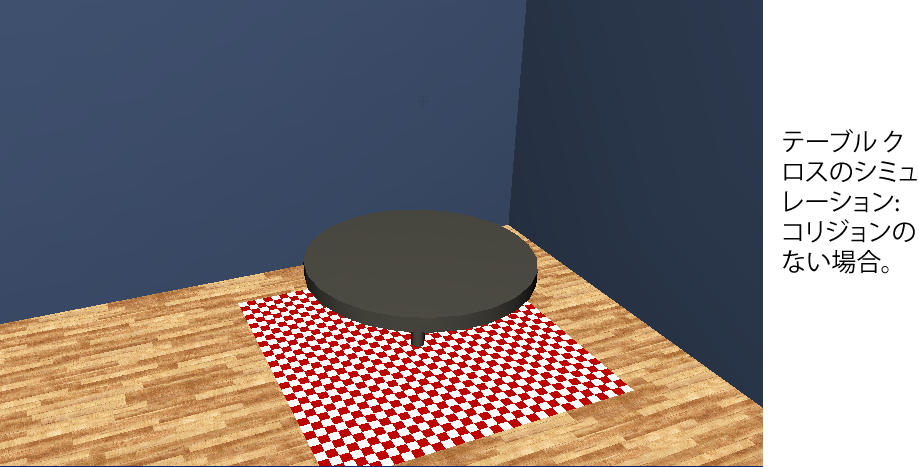nCloth 作成のプロセスではまず、布のように動作させたいポリゴン オブジェクトを nCloth オブジェクトに変換します。
 を選択します。
を選択します。

空間出力を定義することでテーブル クロスの入力 nCloth メッシュと出力 nCloth メッシュ が両方とも選択した Maya Nucleus ソルバにアタッチされるか(ローカル空間出力(Local Space Output))、または出力 nCloth メッシュのみがアタッチされるか(ワールド空間(World Space))が定義されます。
スタティック四角ポリゴンのテーブル クロスが自動的にテッセレーションされ、ダイナミック nCloth オブジェクトに変換されます。さらにシーン ビューのテーブル クロスには nCloth ハンドルが表示されます。nCloth ハンドルは小さなワイヤフレーム球に似たもので、テーブル クロスの中心に配置されます。テーブル クロスの nCloth ハンドルを使用して、ハイパーグラフ(Hypergraph)から nClothShape ノードを選択する、またはアトリビュート エディタ(Attribute Editor)のタブを選択することができます。
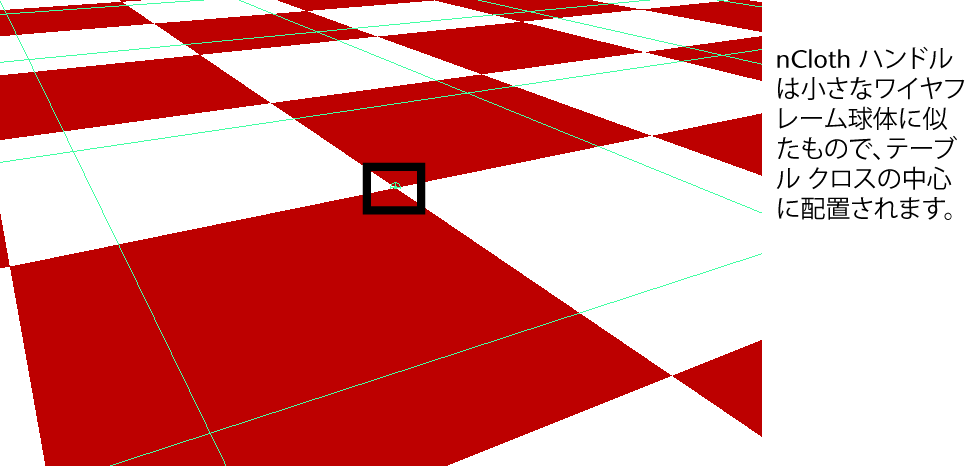
ハイパーグラフと、その中に新しい Maya Nucleus ノードのネットワークが表示されます。テーブル クロスが nucleus1 Maya Nucleus システムのメンバーになったことにが分かります。
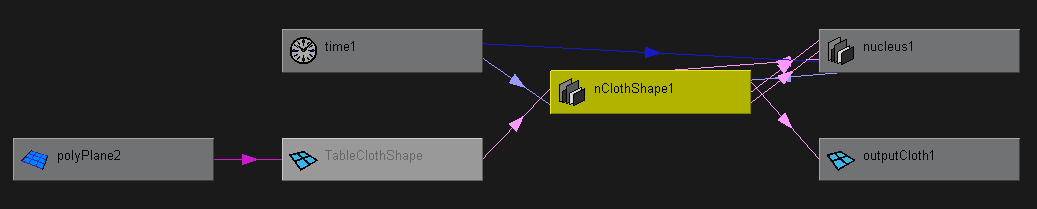
nClothShape1 は nCloth プロパティのノードで、テーブル クロスのすべての nCloth アトリビュートが含まれます。
nucleus1 は Maya Nucleus ソルバのノードで、内部フォースを含め、nucleus1 ソルバ システムに作用するすべてのアトリビュートが含まれます。
TableClothShape は、テーブル クロスの入力メッシュと開始オブジェクトです。
outputCloth1 は出力メッシュまたは現在のメッシュで、結果としてシーン ビューに表示される nCloth テーブル クロスです。
テーブル クロスはテーブルやベース、フロアを通り抜けます。これは nCloth がシーンの他のオブジェクトをまったく認識していないためです。nCloth テーブル クロスをテーブルやそのベース、フロアと相互作用させるには、これらをテーブル クロスと同じ Maya Nucleus ソルバ システムのメンバーにする必要があります。